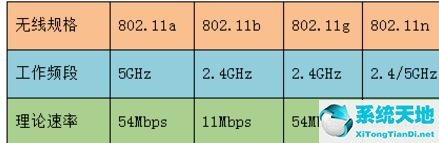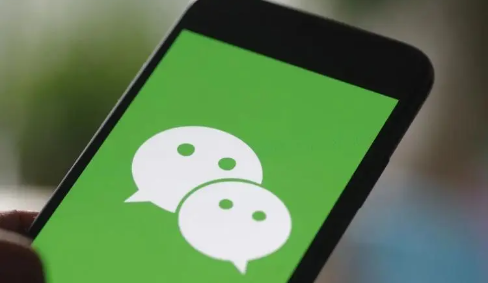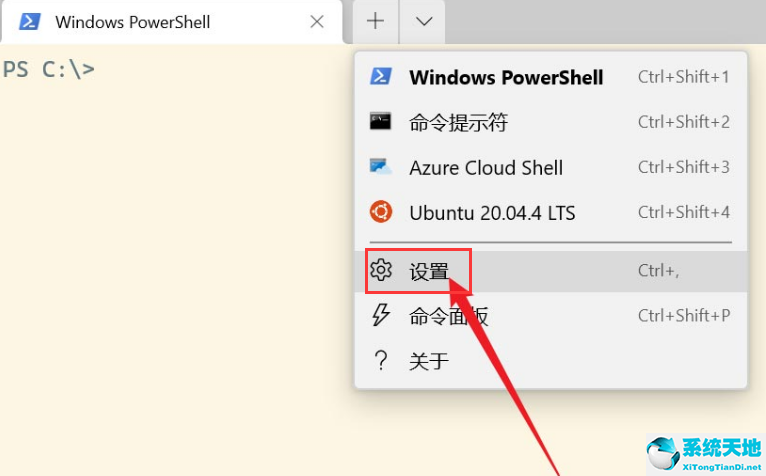几何画板是一款可以支持坐标系作图的电脑软件,但是很多朋友不知道具体的操作方式。那么几何画板怎么画坐标系呢?接下来,边肖将为您带来答案。让我们来看看。
绘制方法:第一步:选择坐标系工具。打开几何画板,点击左侧栏的自定义工具按钮,在弹出的工具菜单下选择经典坐标系——飞狐|直角坐标系,如下图所示。
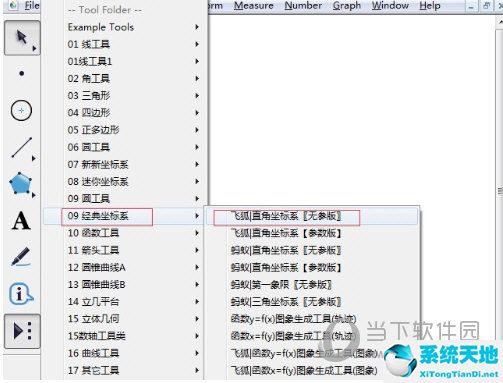
第二步选择以上工具后,在画板工作区点击鼠标,就可以建立坐标系了。此时坐标系包括坐标刻度和刻度线,还有很多控制坐标的点,如下图所示。
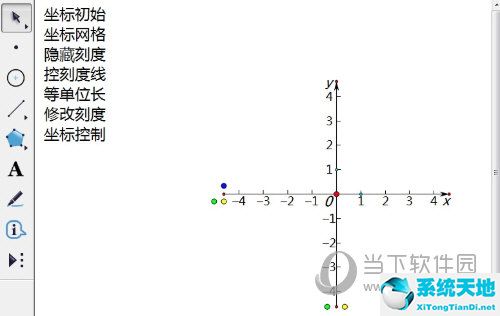
第三步:调整到一个简单的坐标系。因为上面建立的坐标系的刻度和坐标轴的长度都不是你需要的,如果你想得到一个简单的坐标系,可以在左上角的坐标控制面板这里进行调整。
以上是几何画板坐标系的绘制方法。希望本教程对几何画板软件的用户有所帮助。如果您有任何其他问题,可以留言,边肖将为您一一解答。